Di zaman smartphone ini, kita semua menyimpan semua di komputer kecil kita(smartphone), mulai dari gambar, spreadsheet, dokumen, video, musik, dan banyak lagi lainnya. Namun, jika kamu ingin berbagi konten dengan orang lain, mengapa harus berkerumun di sekitar layar kecil ketika kamu memiliki TV yang besar?
Gagasan menghubungkan smartphone ke TV bukanlah hal yang baru. Ada beberapa cara berbeda untuk menghubungkan ponsel Android ke TV kamu, beberapa di antaranya lebih mudah daripada cara lainnya. Kami memiliki ringkasan dasar dari setiap metode di sini.
Menggunakan Kabel: MHL dan Slimport
Mobile High-Definition Link (MHL) atau yang biasa disebut Kabel Micro USB To HDMI MHL, adalah standar pertama yang diterapkan untuk menghubungkan perangkat Android ke TV. Jenis kabel ini menggunakan port USB internal ponsel kamu, bersama dengan kabel khusus yang pada dasarnya mengubah output display menjadi format yang dapat dibaca TV. Dengan kata lain ini adalah kabel USB ke HDMI.
Ada dua jenis kabel MHL yang tersedia: aktif dan pasif. Kabel aktif adalah jenis yang paling umum. Mereka bekerja dengan TV apa pun pada dasarnya karena mereka melakukan konversi yang sebenarnya, tetapi untuk melakukan ini, mereka memerlukan sumber daya tambahan (biasanya dalam bentuk steker USB ukuran penuh built-in). Kabel pasif tidak melakukan konversi sendiri. Sebagai gantinya, mereka dirancang untuk digunakan dengan TV siap-MHL, sesuatu yang menjadi semakin tidak umum. Kabel pasif tidak memerlukan daya terpisah.
Slimport sebagai perbandingan bekerja banyak hal yang sama dengan MHL. Perbedaan besar dengan Slimport adalah selain HDMI, Slimport juga dapat mengeluarkan sinyal ke port DVI, VGA, dan DisplayPort. Selain fleksibilitas yang ditambahkan dalam memilih jenis port, Slimport bekerja dengan cara yang hampir sama dengan MHL.
Seperti kabel MHL aktif, Slimport membutuhkan “Adapter,” yang pada dasarnya merupakan cara bagi unit untuk mendapatkan daya.
Masalah terbesar dengan opsi kabel ini adalah dukungan. Apa yang dulunya standar di sebagian besar handphone, baik MHL dan Slimport menjadi lebih sulit ditemukan di TV dan telepon pintar. Sebagai contoh, dua ponsel Google terakhir (Nexus 6P / 5X dan Pixel / XL) keduanya tidak memiliki standar, seperti juga beberapa ponsel Samsung Galaxy terakhir. Hal yang sama berlaku untuk TV, meskipun ini adalah rintangan yang lebih sederhana berkat “Adapter” jika TV kamu tidak memiliki dukungan langsung MHL atau Slimport, kamu masih dapat menggunakan kabel aktif untuk membuat koneksi berfungsi.
Masalahnya benar-benar terletak pada ponsel kamu. Jika kamu mencari cara untuk menghubungkan langsung handphone kamu ke TV, kamu harus melakukan sedikit percobaan. Beberapa produsen, seperti LG dan HTC, masih menyertakan MHL atau Slimport di ponsel mereka.
Selain itu, kamu harus memastikan kamu mendapatkan kabel yang benar. Apa yang dirancang untuk menjadi solusi sederhana bisa menjadi kekacauan berbelit-belit yang membutuhkan percobaan yang signifikan untuk memastikan bahwa telepon kamu mendukung koneksi langsung ke TV kamu mendapatkan kabel yang benar.
Menggunakan teknologi wireless: Miracast, AnyCast dan Google Cast
Tidak ada yang suka berurusan dengan kabel terutama untuk koneksi sementara. Jika kamu dapat menghubungkan handphone kamu ke TV tanpa harus bangun dari sofa, mengapa kamu tidak mau? Berita baiknya di sini adalah ada beberapa jenis koneksi yang memungkinkan hal ini: Google Cast dan Miracast. Seperti MHL dan Slimport, ini adalah dua cara untuk tujuan yang sama.
Perbedaan utama antara teknologi nirkabel ini adalah bagaimana mencerminkan seluruh tampilan ponsel kamu di TV (yang semuanya dimungkinkan dengan MHL dan Slimport), kamu dapat memilih apa yang ingin ditampilkan. Misalnya, kamu dapat memutar Netflix atau YouTube di TV dan masih menggunakan handphone kamu untuk hal lain.
Kelemahan terbesar lainnya adalah latensi. Jika kamu berencana untuk mencoba memainkan game ponsel kamu di layar lebar, pasti akan ada jeda antara apa yang terjadi di ponsel dan apa yang kamu lihat di TV. Karena itu, kami tidak merekomendasikan penggunaan koneksi nirkabel untuk bermain game. Gunakan kabel sebagai gantinya.
Dari ketiga teknologi tersebut Miracast dulu pertama hadir. Miracast dikembangkan oleh Wi-Fi Alliance sebagai cara mereplikasi HDMI melalui Wi-Fi. Sementara Miracast awalnya mengharuskan TV untuk memiliki dukungan Miracast bawaan, banyak dongle sekarang tersedia untuk kamu tambahkan ke TV apa pun. Miracast juga standar yang digunakan dalam perangkat Useetv Indihome, yang kami sangat rekomendasikan jika kamu mencari perangkat Miracast.
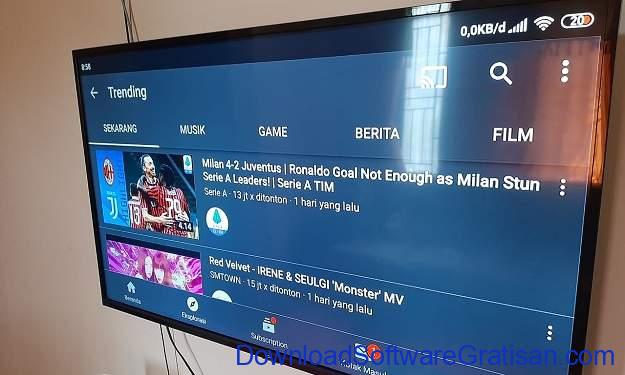
Masalah terbesar dengan Miracast terkait adalah Digital Rights Management (DRM). Tidak semua dongle Miracast dibuat sama, sehingga kamu mungkin tidak dapat melakukan streaming konten seperti Netflix atau YouTube di setiap TV. Sekali lagi, diperlukan penelitian terlebih dahulu sebelum membelinya.
Google Cast, yang awalnya hanya disebut Chromecast, adalah yang termudah untuk menggunakan semua standar yang dibahas dalam artikel ini. Google Cast pada dasarnya didukung oleh semua perangkat Android, memiliki semua properti yang diperlukan untuk melakukan streaming konten yang dilindungi DRM.
Dukungan aplikasi untuk pengguna Android juga lebih baik daripada Miracast misalnya aplikasi seperti Google Foto dan Slide adalah Google Cast-ready. Hal ini membuat Google Cast sangat mudah untuk tidak hanya menonton Netflix, YouTube, Hulu, atau layanan film lainnya, tetapi juga berbagi gambar, video sendiri, dan bahkan presentasi ketika dibutuhkan.
AnyCast adalah mirroring layar berbasis Wi-Fi atau display receiver. Perangkat bekerja secara wireless untuk menampilkan layar kecil apa pun pada panel layar besar dengan resolusi Full HD.
Dongle AnyCast dapat digunakan untuk memainkan game, video, film tanpa mengalihkan mode perangkat ke mirroring. AnyCast mendukung lebih dari satu OS yang terdiri dari iOS, Android, macOS, dan Windows. Perangkat bekerja dengan semua gadget terbaru karena firmware yang tersedia yang menyertainya.
Terlepas dari aplikasi atau standar nirkabel mana yang kamu gunakan untuk melakukan casting, proses casting yang sebenarnya sangat mudah: cukup tekan tombol cast di sudut atas aplikasi yang didukung. Saya menggunakan YouTube seperti pada tangkapan layar di bawah, tetapi ikonnya selalu sama.
Seperti yang kamu lihat, saya memiliki perangkat yang muncul di sini. Seperti yang saya sebutkan, kamu akan menemukan dukungan untuk Miracast mungkin bisa bisa juga tidak. misalnya Foto hanya akan berfungsi dengan Google Cast. Mirroring layar penuh akan selalu bekerja dengan Google Cast, tetapi kadang-kadang berfungsi dengan Miracast.
Penutup
Sulit untuk tidak merekomendasikan Google Cast sebagai cara paling sederhana dan paling efektif untuk menghubungkan ponsel Android kamu ke TV kamu. Kamu dapat membeli Chromecast hanya dengan 500.000 saja, dan memilih opsi koneksi yang paling mudah digunakan.

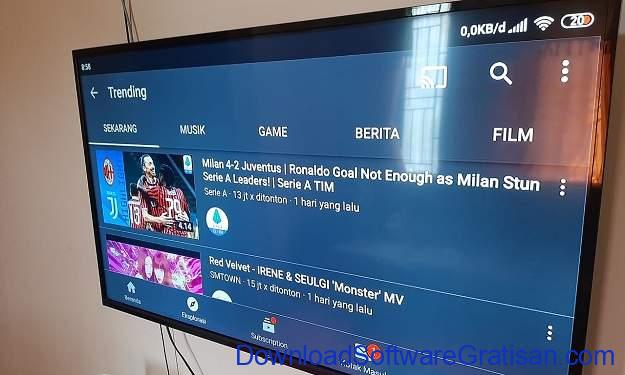



Tinggalkan pesan